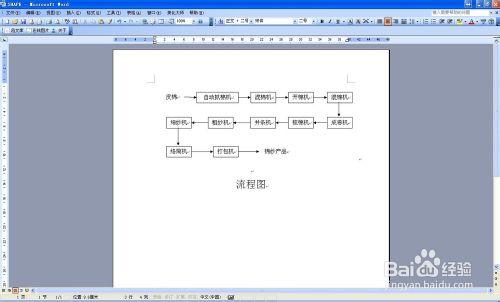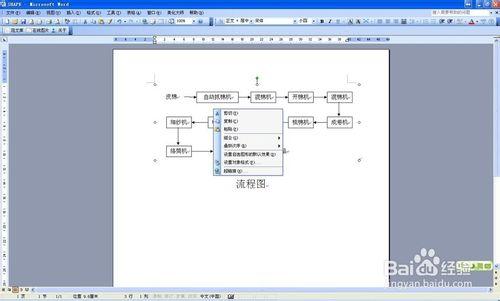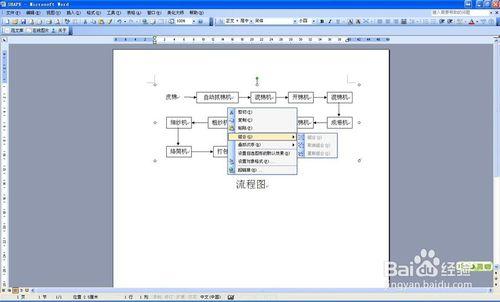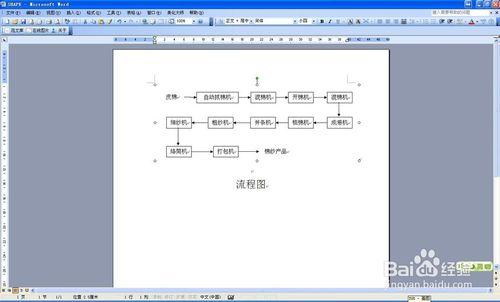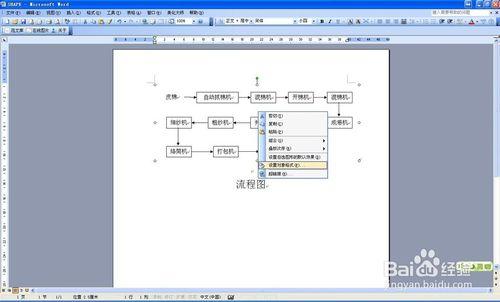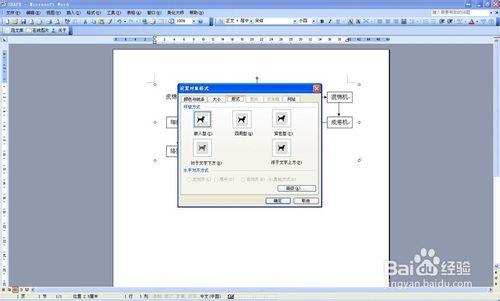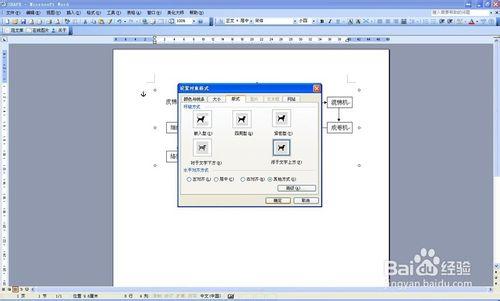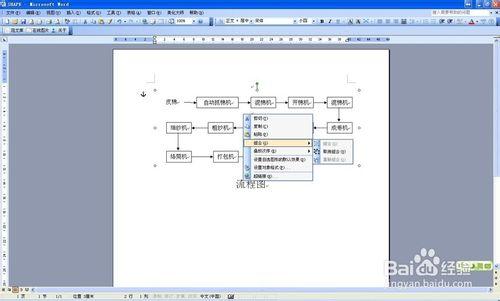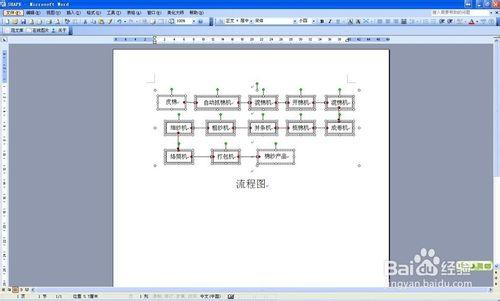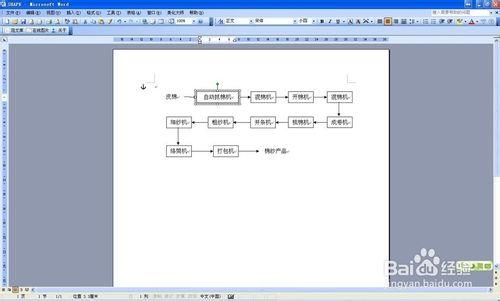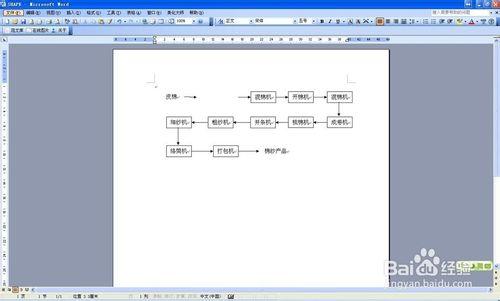在編輯文件時,有時候需要處理別人的流程圖,刪除其中不必要的流程框及文字,經常出現選中某個圖點選刪除結果整個流程圖全部消除,取消組合顯示按鈕也不可用,為了解決這個問題編制這個經驗。按照這個經驗來做,保證能夠達到你需要的效果。
工具/原料
word2003
流程圖doc文件
方法/步驟
首先開啟帶有流程圖的文件。
然後滑鼠放在流程圖上任意處,右擊,滑鼠如圖顯示狀態。
正常狀態下,想去取消組合,就去點選“組合”但是這個時候顯示的灰色按鈕不可點選,就是說不能取消組合。
然後怎麼辦呢?繼續看這裡。在流程圖任意處(流程框圖文字除外)點選,看到如圖的狀態,注意流程圖的四角是在圓圈○的狀態不是原點●的狀態(這個最關鍵)。
然後在流程圖上右擊,在出來的選項中選擇“設定物件格式”。
點選“設定物件格式”→選擇“版式”後,出現如下介面。
此時將環繞方式從“嵌入式(就是左上角的那個小狗)”改為“浮於文字上方(右下角的小狗)”點選確定。
這時候再在流程圖上點選“右鍵”→選擇“組合”就會出現神奇的黑色的“取消組合”文字,如下如。激動吧,這個時候工作基本就算完成了。
點選“取消組合”後出現如下的介面。
此時單擊流程圖區域外的任意位置,然後點選你想刪除的任意流程小圖(注意點選表框位置), 出現如下介面。
此時可以直接用Backspace鍵或者Delete鍵刪除即可。此時就完成了刪除流程圖中某個環節小圖的。工作完成,如圖。謝謝。
注意事項
注意第四布的點選狀態,是圓圈不是圓點。